win11下载软件被阻止怎么办
- 分类:Win11 教程 回答于: 2022年04月30日 11:40:00
最近很多网友都反映使用win11下载软件后安装不了是什么情况,那么win11下载软件被阻止怎么办呢?小编这就把win11下载软件被阻止的解决方法分享给大家。
工具/原料
1、操作系统:windows 11
2、品牌型号:联想Thinkpad
3、软件版本:小白一键重装系统 12.6.49.2290 下载地址:http://www.xiaobaixitong.com/
方法一:
1、直接使用界面下方的搜索栏搜索“用户账户控制”
2、然后选择搜索结果中的“更改用户账户控制”并打开。
3、打开之后将左侧的滑块移动到最下方的“从不通知”即可。
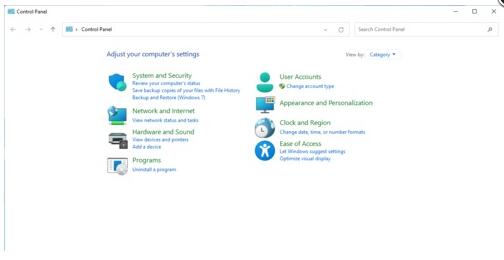
方法二:关闭安全中心防护
1、首先点击开始菜单,然后选择其中的齿轮状按钮打开设置。
2、进入设置之后找到“更新和安全”,进入之后在点击左侧的“windows安全中心”
3、进入安全中心后,找到并进入“病毒和威胁防护”
4、然后点击病毒和威胁防护下“管理设置”
5、最后将其中的“实时保护”关闭就可以了。
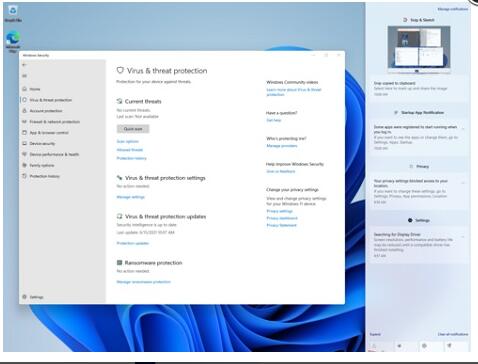
以上就是win11系统下载软件总被阻止解决方法了,大家如果经常遇到这个问题,可以采取上面的方法进行解决,希望对大家有所帮助。
 有用
26
有用
26


 小白系统
小白系统


 1000
1000 1000
1000 1000
1000 1000
1000 1000
1000 1000
1000 1000
1000 1000
1000 1000
1000 0
0猜您喜欢
- 升级win11后怎么退回win102022/03/11
- 台式电脑什么都没有怎么重装系统win11..2023/04/11
- win11进不去原神游戏怎么办2022/07/16
- 安装win11系统怎么开启TMP2.02021/11/28
- 电脑怎么重装系统win11步骤图解..2022/07/05
- 检查win10更新没有Win11选项怎么办?..2022/05/02
相关推荐
- 详细介绍win11重启资源管理器的步骤..2022/02/15
- win11系统重装教程2022/05/05
- win11怎么装系统2023/03/20
- 如何给电脑重装系统Win11教程..2022/11/04
- win11专业版更新了吗怎样操作..2022/11/10
- 红米笔记本如何重装电脑系统win11..2022/05/25

















